セル内の文字列の折り返しをしないようにするには
表を変更する
最終更新日時:2023/04/03 17:12:15
既定では、セル幅より長い文字列の場合は自動的にセル内で折り返されます。特定のセルで文字列を折り返さないようにするには、予め、すべての列幅やセル幅の指定を解除した上で[セルのオプション]ダイアログボックスの[文字列を折り返して全体を表示する]のチェックを外します。
STEP 1 すべての列幅とセル幅の指定を解除する
- 表幅指定された表を挿入し、列とセルの幅を指定しないように設定します。表全体を選択して[表のプロパティ]をクリックします。
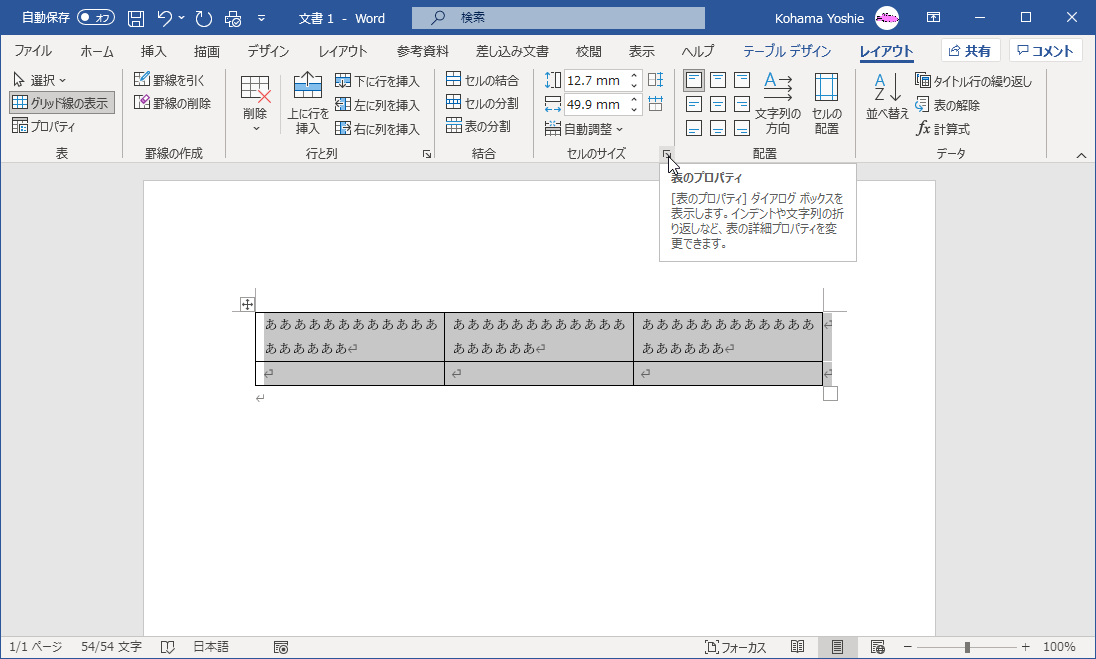
- [表のプロパティ]ダイアログボックスの[列]タブで、[幅を指定する]のチェックを外します。
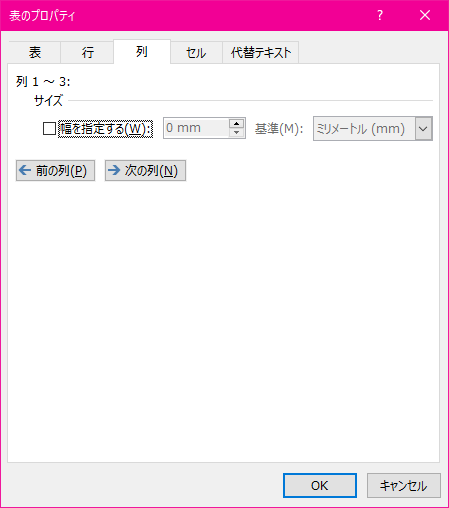
- [セル]タブで、[幅を指定する]のチェック外して[OK]ボタンをクリックします。
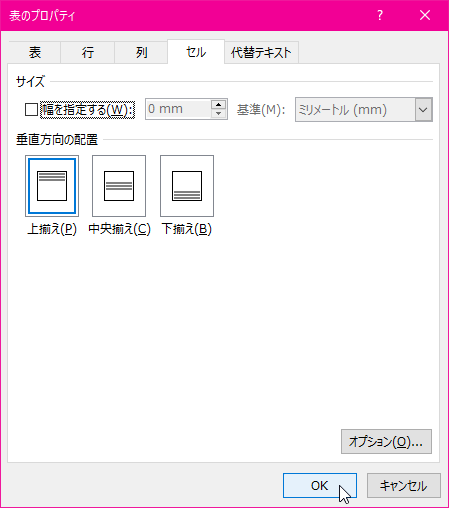
STEP 2 文字の折り返しをしないセルを設定する
- 設定したセルを選択し、テーブルの[レイアウト]タブを開きます。
- [セルのサイズ]グループの[ダイアログボックス起動ツール]をクリックします。
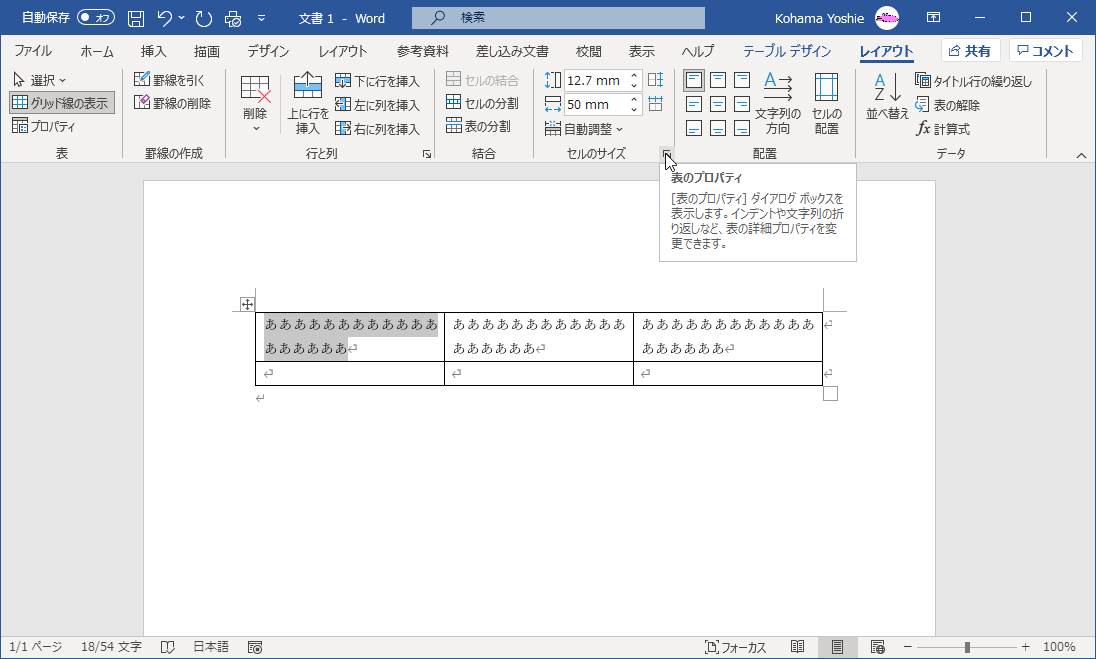
- [表のプロパティ]ダイアログボックスの[セル]タブを選択します。
-
[幅を指定する]のチェックを外して、[オプション]ボタンをクリックします。
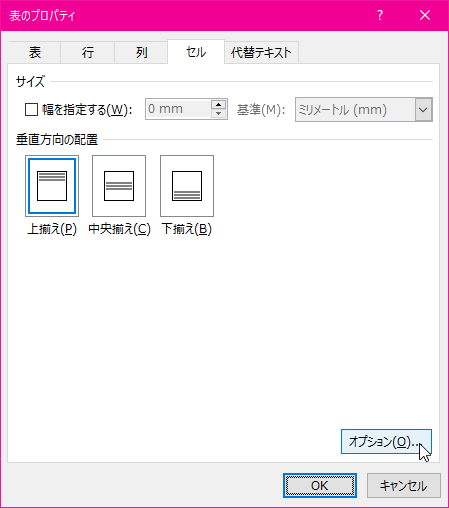
- [セルのオプション]ダイアログボックスの[オプション]グループで、[文字列を折り返して全体を表示する]のチェックを外して、[OK]ボタンをクリックします。
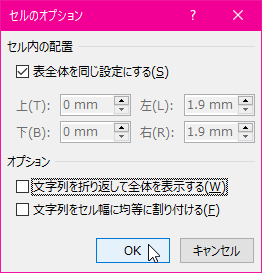
- [表のプロパティ]ダイアログボックスの[OK]ボタンをクリックして閉じます。
- 文字列の折り返しがされなくなりました。
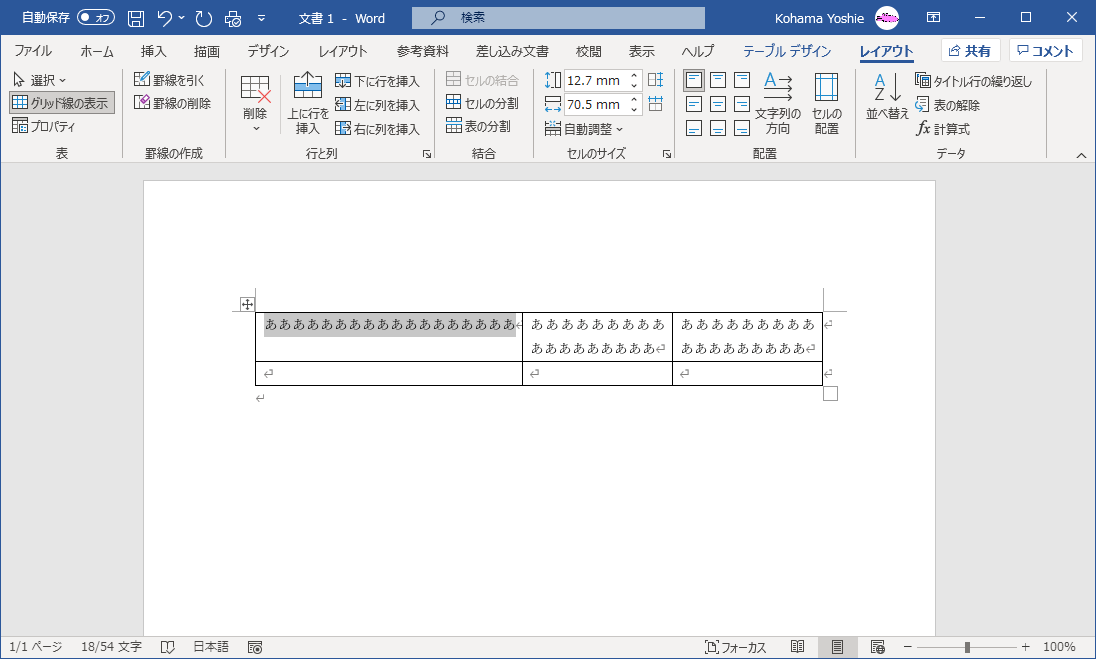
スポンサーリンク
INDEX
コメント
※技術的な質問はMicrosoftコミュニティで聞いてください!

